Microsoft hat große Anstrengungen unternommen, um Windows 10 für die Verwendung auf jedem Gerät, einschließlich Tablets und Laptops-Transformatoren, gleichermaßen praktisch zu machen. Das einzige Problem ist das Fehlen von Anwendungen für diese Plattform. Sie können es mit dem Chrome-Browser wiederherstellen. Gehen Sie hierzu folgendermaßen vor
1. Öffnen Sie den Google Chrome-Dienst, den Sie als normale Anwendung verwenden möchten. Zum Beispiel Google Play Musik.
2. Klicken Sie auf die Schaltfläche des Hauptmenüs in der oberen rechten Ecke und wählen Sie die Option “Zusätzliche Tools” und dann “Zum Desktop hinzufügen …”.
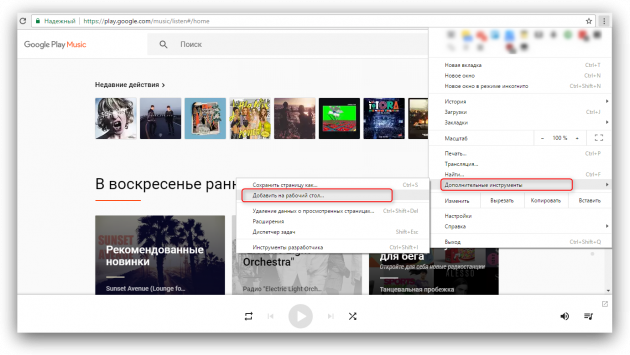
3. Geben Sie der Anwendung im angezeigten Dialogfeld einen Anzeigenamen und aktivieren Sie die Option “In einem separaten Fenster öffnen”.
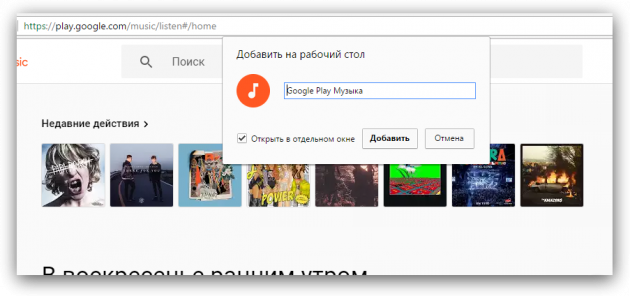
4. Auf Ihrem Desktop und im Hauptmenü von Windows erschien eine Verknüpfung zu der neuen Anwendung. Es wird in einem separaten Fenster gestartet, das sich kaum von normalen Windows-Programmen unterscheidet. Bei Bedarf können Sie sie für einen schnellen Zugriff an die Taskleiste anhängen und auch die Anzeige von Benachrichtigungen aktivieren.
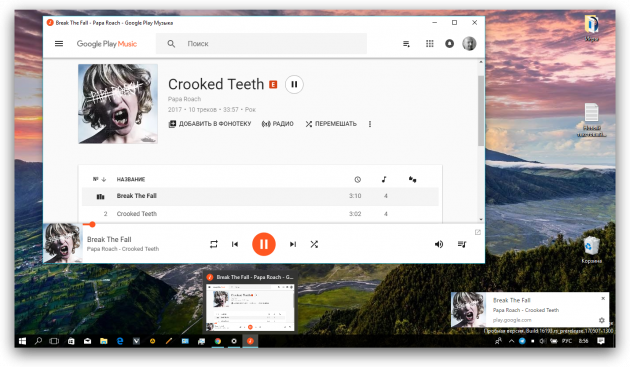
Natürlich kann diese Methode einen echten Client von YouTube, Google Maps, SoundCloud oder zum Beispiel “Yandex.Muzyki” nicht vollständig ersetzen. In einigen Fällen ist diese Organisation des Arbeitsbereichs jedoch viel praktischer als ein permanenter Wechsel zwischen geöffneten Browser-Registerkarten.
